发布时间:2022-11-01 09: 14: 56
品牌型号:联想ThinkPad E14
系统:Windows 10家庭版
软件版本:AppScan10.0.0
AppScan是一款非常专业且功能强大的网站漏洞扫描工具,通过扫描我们可以检查出网站是否存在漏洞,以及存在哪些漏洞,并能给出报告以及漏洞修复方案。AppScan报告分析的注意事项,能帮我们及时修复网站中存在的漏洞。AppScan报告时间怎么改?我们可以通过设置自定义扫描时间,来控制AppScan的报告时间。下面我们来看详细介绍吧!
一、AppScan报告分析的注意事项
AppScan报告是扫描的结果,对扫描报告分析时,我们需要注意高危漏洞,因为有些高危漏洞可能会让我们丧失对站点的控制权。
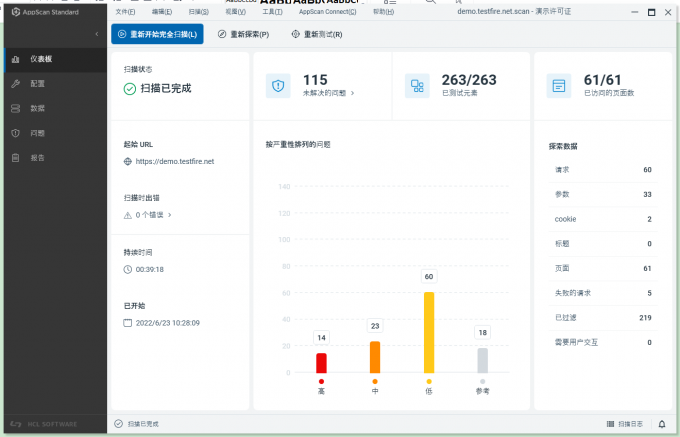
在扫描结果中,我们应该注意标红的高危漏洞。如修改api接口的路径,响应结果是200,这意味着该接口是可以任意畅通访问的,如果不及时修正,可能会带来攻击者的无限访问,从而增加站点的负担,导致服务器瘫痪。除了修改api接口的漏洞外,其他被标记为高危的漏洞也应及时修复。
二、AppScan报告时间怎么改
对于AppScan报告时间,我们可以通过设置自定义自动扫描时间,实现控制报告的时间。下面我们来看如何自定义自动扫描时间吧!
1.设置位置
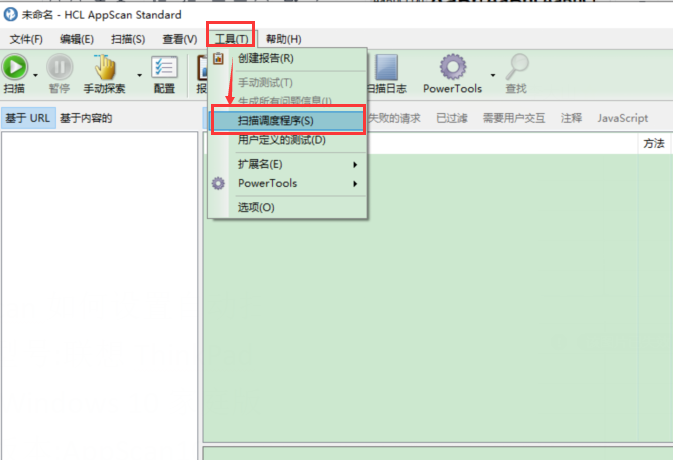
单击展开AppScan顶部菜单栏【工具】下拉菜单,单击下拉菜单内【扫描调度程序】,便可启动设置弹窗。
2.设置自定义时间
(1)新建调度扫描
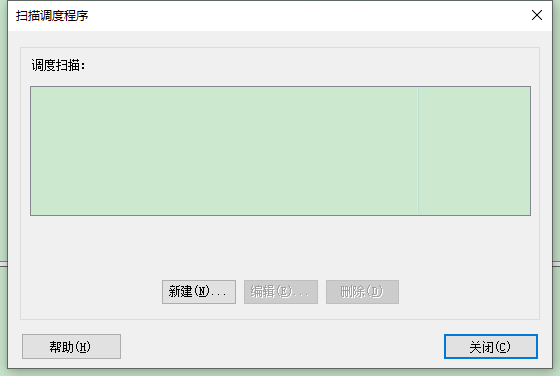
在扫描调度程序弹窗内单击【新建】,便可启动设置自定义扫描的窗口。
(2)设置自定义扫描
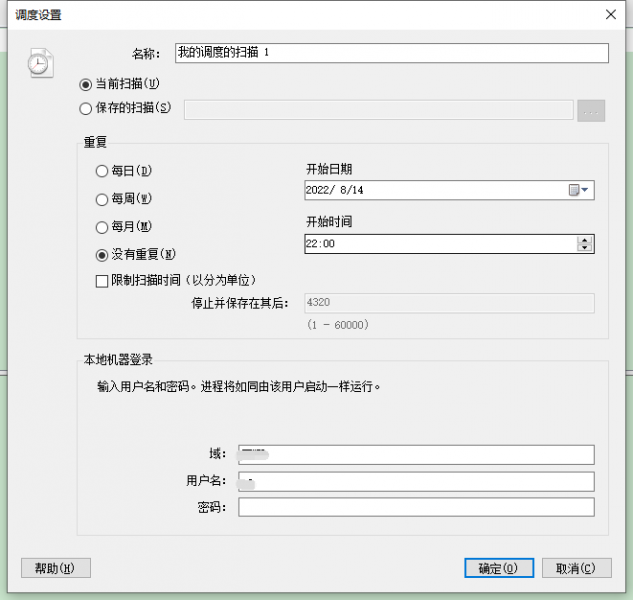
在此我们需要对三项内容进行设置:(1)选择扫描计划;(2)扫描计划的开启时间,及重复周期;(3)登录域、用户名及密码。设置完毕后,单击【确定】即可保存。

自动扫描计划设置完毕后,会保存在【扫描调度程序】列表内。AppScan会根据图4步骤设置的计划时间节点进行扫描,并给出扫描报告,如此扫描报告的时间便可固定。
三、总结
以上便是,AppScan报告分析的注意事项,AppScan报告时间怎么改的内容,在分析AppScan报告时,我们应十分关注标红的高危漏洞,应根据AppScan给出的修复漏洞的建议修复漏洞。对于修改AppScan报告时间的方法,这里给出的方案是自定义自动扫描的时间,如此软件在规定时间启动扫描后,便会给出扫描报告。更多有关AppScan使用技巧,请持续关注AppScan中文网站!
展开阅读全文
︾
读者也喜欢这些内容:

AppScan是什么工具 AppScan好用吗
说到应用程序的安全,大家可能都知道,一旦被黑客攻击,后果不堪设想。特别是对于开发者来说,最头痛的就是怎么确保自己做的应用没有漏洞,能在上线后安全稳定运行。于是就有了各种安全扫描工具,AppScan就是其中一个,它的作用就像是给你的App做体检,查找潜在的安全隐患。那么,AppScan是什么工具 AppScan好用吗?今天我们就来聊聊这个工具,看看它到底值不值得你使用。...
阅读全文 >

Appscan扫描正式环境 appscan扫描提示部分表单需要用户输入
伴随信息技术的蓬勃发展,企业对软件安全的重视程度日益加深。在众多安全测试工具中,Appscan以其卓越的性能和精准的扫描结果,成为了众多企业的首选。特别是在正式环境的安全测试中,Appscan能够有效地帮助企业预防安全威胁,保障业务的稳定运行。但是,在使用Appscan进行扫描时,经常会遇到需要手动输入数据的场景,这对很多用户来说是一个挑战。接下来,我们将深入探讨如何在正式环境中有效使用Appscan,解决扫描过程中遇到的问题,并评估Appscan的综合性能。...
阅读全文 >

Web漏洞管理工具有哪些 Web漏洞管理工具怎么用
随着互联网技术的飞速发展,Web安全已成为各大企业和组织不可忽视的重要问题。Web漏洞管理工具作为确保网络安全的重要手段,其作用日益凸显。这类工具能够帮助我们识别、评估并修复潜在的安全漏洞,有效防止黑客攻击和数据泄露。但面对市场上众多的Web漏洞管理工具,我们应如何选择,并正确使用它们呢?本文将围绕“Web漏洞管理工具有哪些”、“Web漏洞管理工具怎么用”以及“Web漏洞管理工具好用吗”三个问题,展开详细讨论,希望能为大家提供一定的帮助。...
阅读全文 >

最新AppScan中文资料包下载
随着信息安全领域的发展,AppScan已经成为业界知名的应用程序安全性测试工具。无论是对于企业级用户还是标准用户,AppScan都可以提供全面的安全解决方案。为了帮助你更深入地理解和使用AppScan,我们提供了一系列相关资料的下载。资料包括入门使用教程、配置文档、常见问题、行业案例和故障诊断文档等共12份。...
阅读全文 >